
1.磁盘清理
磁盘清理可以释放硬盘上的空间。在进行磁盘清理时,磁盘清理程序扫描硬盘驱动器,并列出那些可以删除的文件,如已下载的程序文件、回收站里的文件、Internet临时文件及其他临时文件等。删除这些文件并不影响系统的正常运行。
如果要对磁盘清理,具体操作步骤如下:
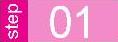 单击【开始】菜单→【所有程序】→【附件】→【系统工具】→【磁盘清理】命令,打开【选择驱动器】对话框,如图3-56所示。
单击【开始】菜单→【所有程序】→【附件】→【系统工具】→【磁盘清理】命令,打开【选择驱动器】对话框,如图3-56所示。
 在驱动器下拉列表框中选择要清理的磁盘,单击【确定】按钮,打开【磁盘清理】对话框,如图3-57所示。
在驱动器下拉列表框中选择要清理的磁盘,单击【确定】按钮,打开【磁盘清理】对话框,如图3-57所示。
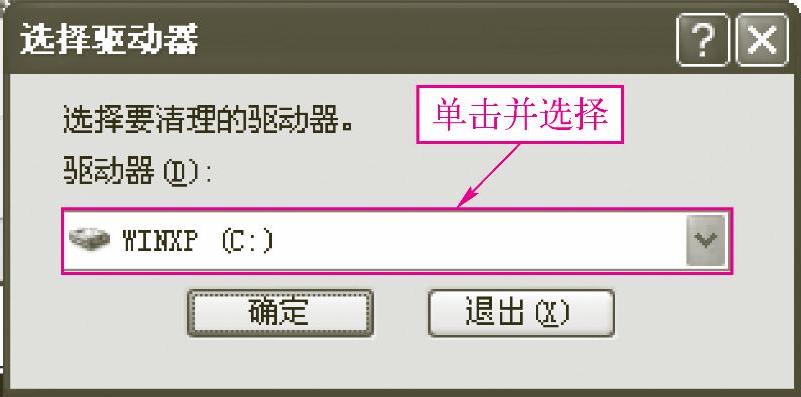
图3-56 【选择驱动器】对话框
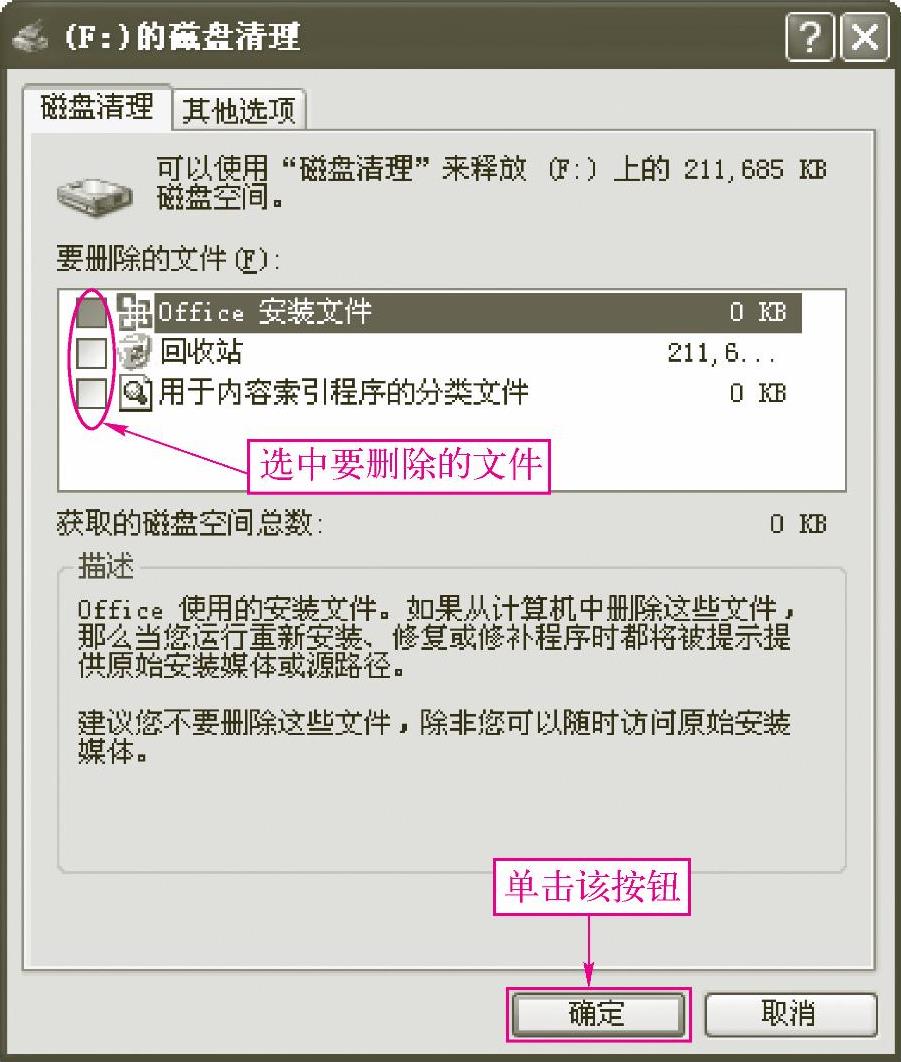
图3-57 【磁盘清理】对话框
 单击【磁盘清理】选项卡,在【要删除的文件】列表框中选择要清理(删除)的文件,单击【确定】按钮。如果要删除Windows XP不使用的组件或不需要的应用软件,可以单击【其他选项】选项卡,进行清理操作。
单击【磁盘清理】选项卡,在【要删除的文件】列表框中选择要清理(删除)的文件,单击【确定】按钮。如果要删除Windows XP不使用的组件或不需要的应用软件,可以单击【其他选项】选项卡,进行清理操作。
2.磁盘碎片的整理(www.daowen.com)
计算机系统在长时间的使用之后,由于反复删除、安装应用程序等操作,磁盘可能会被分割成许多碎片,计算机的运行速度越来越慢,用户可以通过系统提供的【磁盘碎片整理】功能,改善磁盘的性能。
如果要对磁盘碎片进行整理,具体操作步骤如下:
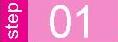 单击【开始】菜单→【所有程序】→【附件】→【系统工具】→【磁盘碎片整理程序】命令,打开【磁盘碎片整理程序】窗口,如图3-58所示。
单击【开始】菜单→【所有程序】→【附件】→【系统工具】→【磁盘碎片整理程序】命令,打开【磁盘碎片整理程序】窗口,如图3-58所示。
 选择要整理的驱动器,单击【碎片整理】按钮,系统开始整理碎片,操作结束后,屏幕上出现如图3-59所示的【已完成碎片整理】对话框。如果不需要查看碎片情况,则单击【关闭】按钮即可。如果需要查看分析报告,则单击【查看报告】按钮,打开【分析报告】对话框,对磁盘整理情况进行分析。
选择要整理的驱动器,单击【碎片整理】按钮,系统开始整理碎片,操作结束后,屏幕上出现如图3-59所示的【已完成碎片整理】对话框。如果不需要查看碎片情况,则单击【关闭】按钮即可。如果需要查看分析报告,则单击【查看报告】按钮,打开【分析报告】对话框,对磁盘整理情况进行分析。
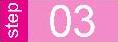 分析完成后,【分析显示】区用不同颜色的小块表示不同的磁盘整理的状态,其中红色小块表示带有磁盘碎片的文件,蓝色小块表示是连续的文件(即没有碎片),白色小块表示是磁盘的自由空间,绿色小块表示此处是系统文件(不能整理和移动)。
分析完成后,【分析显示】区用不同颜色的小块表示不同的磁盘整理的状态,其中红色小块表示带有磁盘碎片的文件,蓝色小块表示是连续的文件(即没有碎片),白色小块表示是磁盘的自由空间,绿色小块表示此处是系统文件(不能整理和移动)。
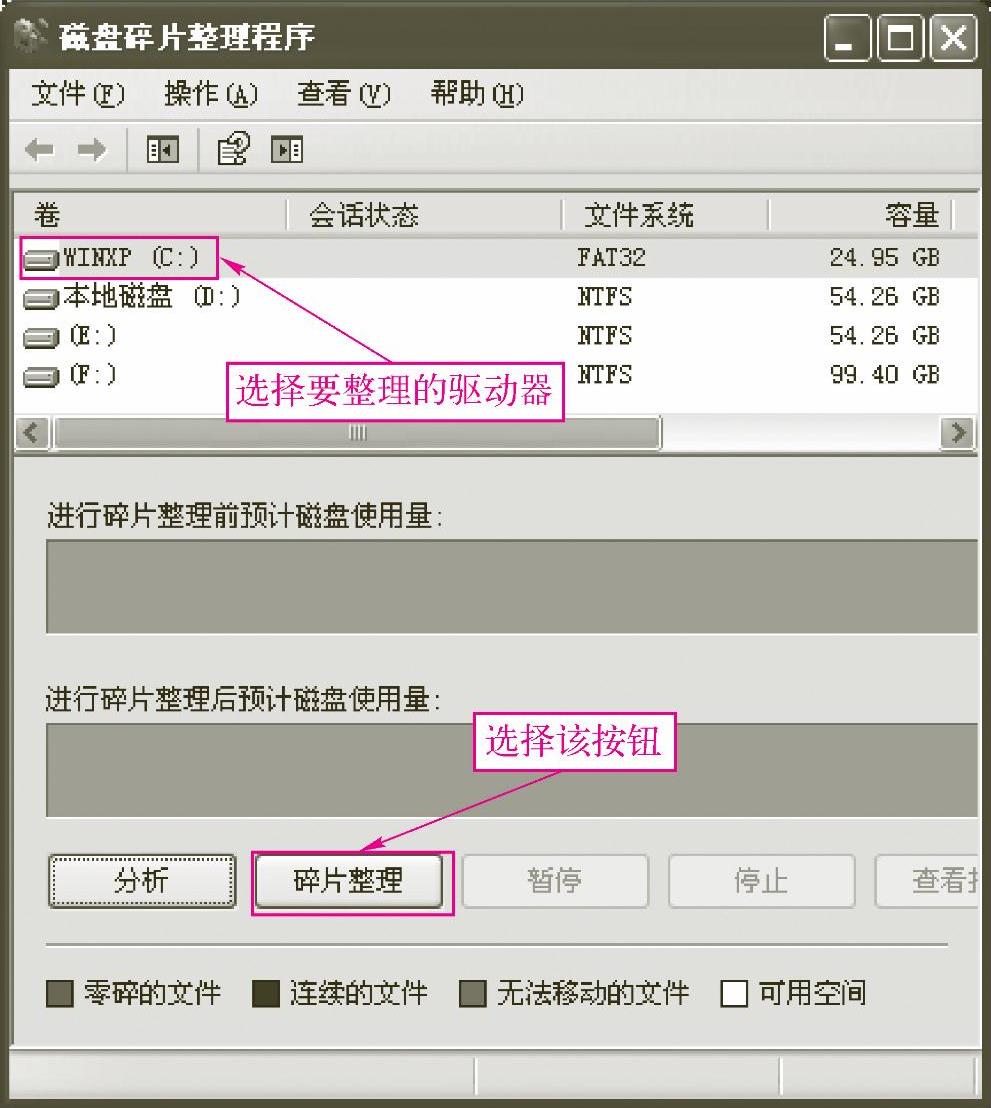
图3-58 【磁盘碎片整理程序】窗口
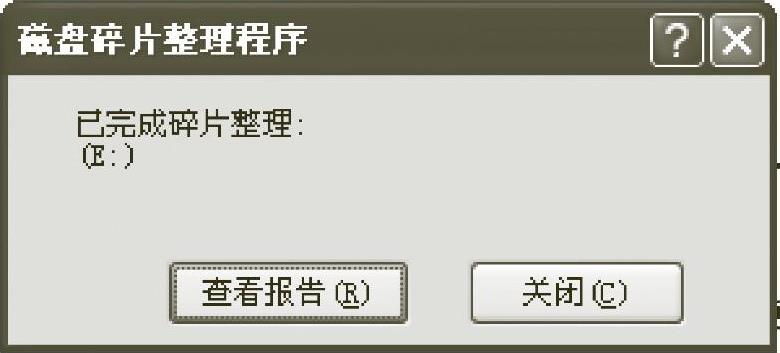
图3-59 【已完成碎片整理】对话框
免责声明:以上内容源自网络,版权归原作者所有,如有侵犯您的原创版权请告知,我们将尽快删除相关内容。







